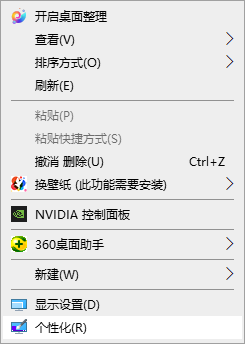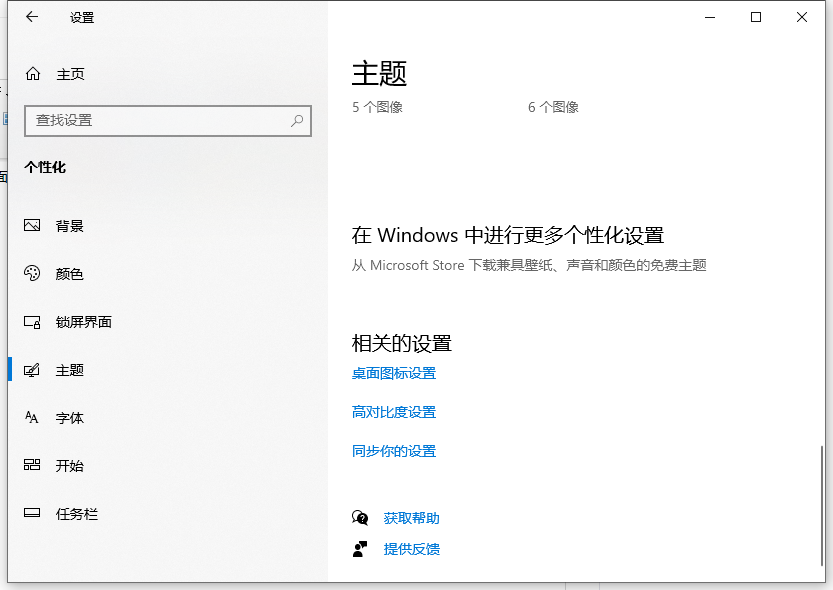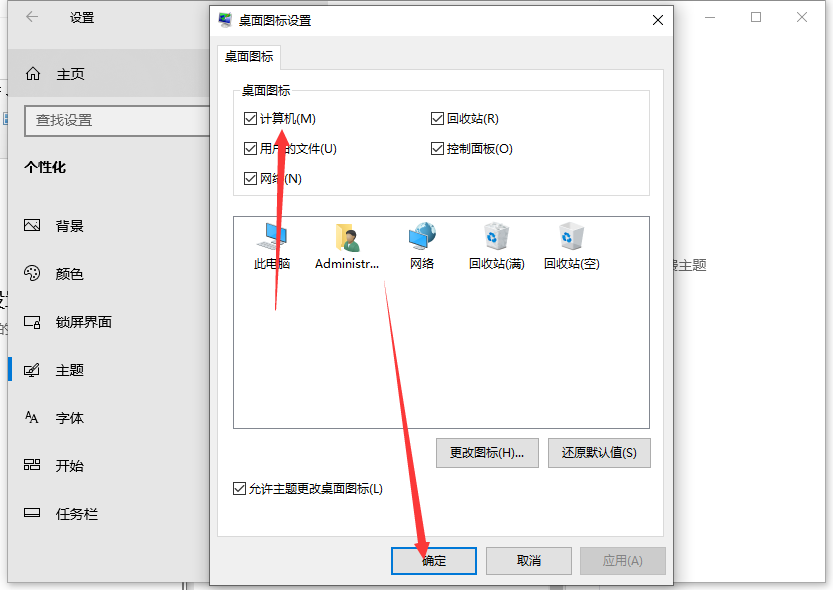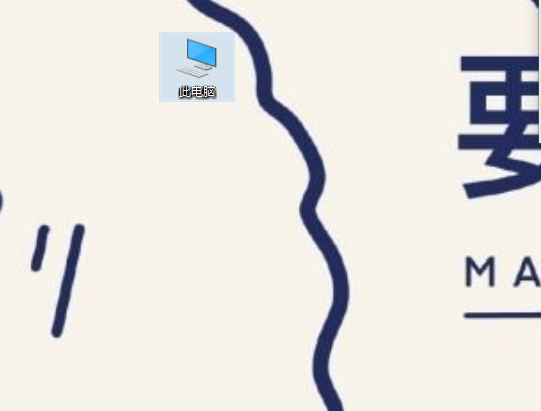| Win10我的电脑图标怎么调出来?Win10我的电脑图标调出来的方法教程 | 您所在的位置:网站首页 › win10系统桌面只有一个回收站 › Win10我的电脑图标怎么调出来?Win10我的电脑图标调出来的方法教程 |
Win10我的电脑图标怎么调出来?Win10我的电脑图标调出来的方法教程
|
当前位置:系统之家 > 系统教程 > Win10我的电脑图标调出来的方法
Win10我的电脑图标怎么调出来?Win10我的电脑图标调出来的方法教程
时间:2021-09-23 13:50:29 作者:小敏敏 来源:系统之家 1. 扫描二维码随时看资讯 2. 请使用手机浏览器访问: https://m.xitongzhijia.net/xtjc/20210923/226848.html 手机查看 评论 反馈  网盘下载
Win10 21H1 19043.1237 X64 简体中文版 V2021.09
网盘下载
Win10 21H1 19043.1237 X64 简体中文版 V2021.09
大小:4.57 GB类别:Windows 10系统 Win10我的电脑图标怎么调出来?最近有用户反应在安装好Win10系统以后,发现自己的电脑桌面啥都没有,发现桌面只有一个回收站图标,因此就想调出“我的电脑”图标,该如何操作呢?在本文中,小编来跟大家说说win10我的电脑图标怎么调出来的方法教程,大家一起来看看吧。 Win10我的电脑图标调出来的方法教程 1、首先在桌面上边点击鼠标右键,点击个性化,打开个性化设置。
2、然后在打开的个性化窗口中,点击主题,点击桌面图标设置。
3、选择桌面图标,将计算机勾选,然后点击应用。
4、此时在桌面上就能看到我的电脑图标了。同理也可以设置回收站、控制面板等操作。
Win8如何关闭广告弹窗?Win8如何关闭广告弹窗的方法 下一篇 > Windows8系统怎么连接wifi?Win8连接无线网络的方法 相关教程 Win10系统打开疑难解答界面的方法 Win10重装之后鼠标用不了怎么办-一招轻松搞定... Win10桌面背景无法铺满屏幕怎么办 Win10打印服务自动停止了怎么办 Win10电脑自动删除临时文件设置方法 Win10小键盘每次开机都要手动开启的解决方法 Win10打印文档无法打印图片的解决方法-【亲测... Win10系统还原文件怎么删除 Win10系统禁止创建新还原点的方法 Win10电脑怎么更改系统语言 发表评论共0条  没有更多评论了
没有更多评论了
评论就这些咯,让大家也知道你的独特见解 立即评论以上留言仅代表用户个人观点,不代表系统之家立场 |
【本文地址】
公司简介
联系我们